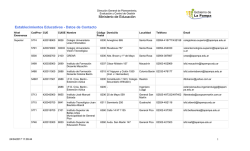Cómo obtener Usuario y Contraseña
www.recibodesueldo.lapampa.gov.ar Cómo obtener Usuario y Contraseña Para obtener el usuario y la clave de acceso al sistema de Emisión de Recibo de Haberes, deberá contar entre sus manos con el último recibo digital (nuevo modelo) que le fuera entregado oportunamente por el responsable de su repartición. El nuevo recibo de sueldo tiene un diseño similar al de la figura siguiente (Figura 1), dónde hemos destacado dos datos importantes que le serán necesarios, para comenzar con el trámite de solicitud de su usuario individual en el sistema. Figura 1 Observemos en el modelo de Recibo Digital (Figura 1), la ubicación del CUIL (en el borde superior derecho) y del Número Último Recibo (debajo del código de barra, en la parte inferior del recibo, sobre los cupones del SEMPRE), y que les serán solicitados en la próxima pantalla. A continuación deberá seguir los siguientes pasos: 1. En la barra de direcciones de su navegador, escriba la dirección Web http://www.recibodesueldo.lapampa.gov.ar/ , o bien, desde el sitio oficial de la provincia de La Pampa, realice un clic sobre el siguiente enlace www.recibodesueldo.lapampa.gov.ar/ Página 1 de 1 www.recibodesueldo.lapampa.gov.ar El sistema le desplegará una pantalla similar a la de la Figura 2: Figura 2 2. Proceda a hacer clic sobre el texto mostrándose en este momento. , de la pantalla que esta Esta acción generará un acceso inmediato a la pantalla de ingreso de los datos. (Figura 3). Los datos precedidos de un * son de ingreso obligatorio y no pueden ser omitidos. Observe atentamente el texto de ayuda que se encuentra por debajo de cada casillero de datos que debe completar, para concluir con el envío de la solicitud. Importante: El tipo de documento debe ser seleccionado a partir de la lista que se despliega. El nro. de Documento debe contener sólo números, sin espacios ni puntos. El CUIL debe contener sólo números, sin espacios ni guiones. El dato del Correo Electrónico es muy importante dado que, es a esa cuenta a donde se va a informar la identificación del usuario y su clave de acceso al sistema. Cualquier error en el tipeo del correo electrónico generará que su nombre de usuario y clave no le lleguen a destino. El Número de Teléfono tiene una cantidad máxima de 30 caracteres, sin formato y con el sólo objetivo de tener un dato de contacto con el usuario para futuros mensajes de textos referidos a novedades laborales. El Nro. Último Recibo corresponde al número que se ubica debajo del código de barra de su nuevo recibo de sueldo. Debe ingresar sólo números sin espacios ni puntos. Finalmente en el dato Código Verificador, deberá ingresar las letras y/o números que se le muestran en el rectángulo inmediato debajo. Página 2 de 2 www.recibodesueldo.lapampa.gov.ar Figura 3 Como observará, es una pantalla similar a las que se presentan cuando usted solicita una cuenta de correo electrónico o de algunos de los sitios de redes sociales. Verifique toda la información ingresada antes de confirmar la solicitud. Si está seguro que los datos son correctos, proceda a presionar el botón , de este modo, Usted estará finalizando el primer paso del trámite de la solicitud, de la cuenta para ingresar al sistema. En caso de cancelar la solicitud, volverá a retomar el proceso de solicitud de usuario y contraseña desde el inicio. 3. A continuación, se le solicitará una segunda confirmación como medida de seguridad, dándole la posibilidad de cancelar si detecta que algunos de los datos informados no son los correctos. Usted observará sobre el explorador, la siguiente figura: Página 3 de 3 www.recibodesueldo.lapampa.gov.ar Figura 4 Desde el momento en que presiona el botón , se dejará un registro de su solicitud en las bases de auditoría de actividades del sistema, a fin de salvaguardar la integridad de los datos y fidelidad del pedido. 4. Si ha confirmado en la pantalla inmediata anterior, observará la siguiente pantalla de aceptación de la solicitud: Figura 5 5. Habiendo concluido el proceso como indica la Figura 5, recibirá un correo a la dirección que ingresó en la pantalla de carga de datos, conteniendo la identificación del usuario y contraseña. 6. Cuando ya cuente con el correo especificado en el punto 5. a su disposición, ingrese nuevamente al sitio http://www.recibodesueldo.lapampa.gov.ar/ 7. El sistema nuevamente desplegará la pantalla de la Figura 1, pero en este caso deberá ingresar los datos de identificación que figuran en el correo recibido. Página 4 de 4 www.recibodesueldo.lapampa.gov.ar Figura 6 8. Si ha tipeado correctamente los datos, la primera vez que ingrese al sistema, éste automáticamente solicitará cambiar su contraseña. Esta acción es una instancia mas de veracidad en el uso del sistema. Para mayor seguridad en el acceso, será aconsejable que realice el cambio de contraseña en forma inmediata. El sistema demandará que ingrese la contraseña (clave) informada por correo y luego en el próximo casillero, deberá tipear la nueva contraseña y repetirla nuevamente en el último casillero. Si el sistema detecta diferencia entre ambas, emitirá un mensaje de error y deberá retipearlas nuevamente. En caso contrario, a partir del momento en que presiona el botón Guardar, ya quedará registrada la nueva contraseña y la próxima vez que inicie su sesión, deberá ingresarla. Debe recordar, que a partir del momento de recibir la notificación de su usuario y contraseña, el usuario individual se hará responsable por las acciones que queden registradas en la auditoria del sistema. Figura 7 Por último, sobre el menú lateral izquierdo, observamos el conjunto de opciones disponibles para el usuario. Página 5 de 5 www.recibodesueldo.lapampa.gov.ar 9. Para poder acceder a consultar sus recibos de sueldos e imprimirlos, deberá realizar un click sobre el texto “Consulta Recibos” y el sistema procederá a desplegarle la pantalla de selección de mes y año que desea consultar (Figura 8): Figura 8 Al presionar sobre el botón Buscar, el sistema mostrará una línea por cada recibo que se le haya generado en las diversas liquidaciones correspondiente al mes y año seleccionado (Figura 9). Figura 9 - Varios recibos Página 6 de 6 www.recibodesueldo.lapampa.gov.ar Figura 9 - Un recibo 10. Para disponer de la visualización de la información de sus recibos de sueldos e imprimirlos, deberá realizar un click en cada casillero de la columna extrema izquierda del recibo a consultar, y luego presionará el botón . Esta acción abrirá una nueva ventana, correspondiente a un archivo .pdf, que contiene al menos una hoja por cada recibo seleccionado. Luego, el usuario podrá optar por guardar el archivo .pdf en su disco o enviarlo a la impresora a su disposición. Posteriormente, deberá cerrar la ventana sobre la que se mostró el/los recibo/s y volverá a tener disponible la pantalla de consultas. Si no logra visualizar la pantalla del recibo, verifique si su navegador tiene habilitado el ”bloqueo de ventas emergentes”, en cuyo caso proceda a deshabilitarlo e intentar nuevamente. 11. Es sumamente indispensable, como medida de seguridad, que cuando considere finalizadas sus consultas e impresiones de recibos de sueldo, proceda a cerrar su acceso al sistema. Para ello, deberá presionar sobre el botón , visible y disponible permanentemente, sobre el margen izquierdo de la pantalla del sistema. De este modo, resguardará la confidencialidad de su información personal y, su identificación de un posible uso malicioso dentro del sistema. Para consultas, sugerencias o reclamos, diríjase a su responsable administrativo de la repartición a la que pertenece (responsable de hacer la entrega del primer recibo digital impreso). Página 7 de 7
© Copyright 2024